Hoe maak ik een cronjob of scheduled task aan?
U kunt een cronjob of scheduled task via het Plesk controlpanel aanmaken.
Stap 1
Log in op Plesk. Hoe leest u hier: ‘Hoe log ik in op het Plesk control panel van mijn hostingpakket?’
Stap 2
Klik vervolgens rechtsboven op ‘Scheduled Tasks’
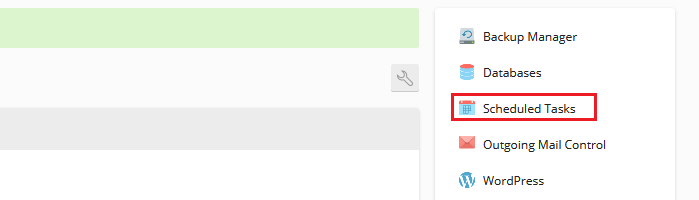
Stap 3
Vervolgens klikt u op 'Add Task' om een nieuwe cronjob of scheduled task aan te maken.
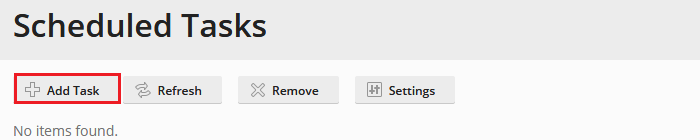
Stap 4
In veruit de meeste gevallen zult u met een cronjob een PHP-script willen aanroepen die op uw hostingpakket aanwezig is, in dat geval kiest u bij Task type: 'Run a PHP script' Vervolgens klikt u op het map icoon bij ‘Script path’
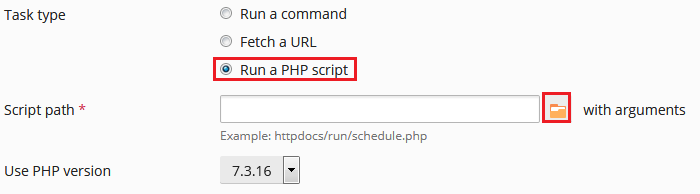
Stap 5 - Bestand selecteren
Vervolgens zoekt u het PHP-script op in uw hostingpakket en selecteer u deze:
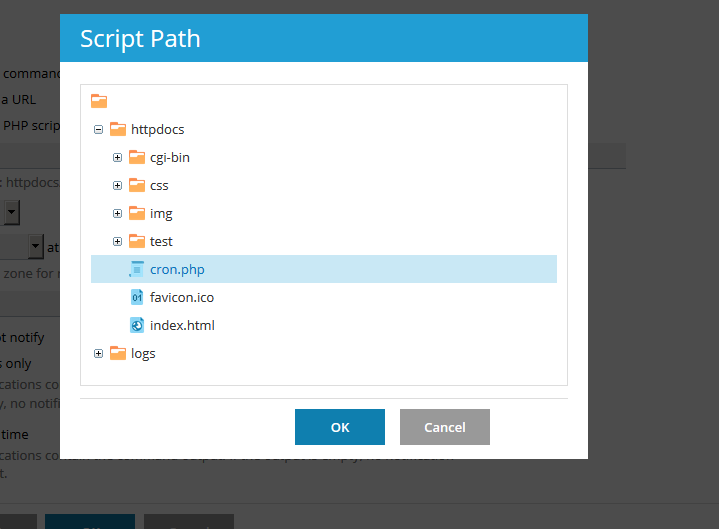
Stap 6 - PHP-versie / periode
Hierna kunt de 'PHP-versie' selecteren die gebruikt moet worden voor het aanroepen van het PHP-script en kunt u aangeven wanneer en hoe vaak het script uitgevoerd moet worden. U kunt hier kiezen uit de volgende mogelijkheden:
Hourly
Daily
Weekly
Monthly
Yearly
Cronstyle (bij stap 7 is meer informatie hierover terug te vinden)
Kies bijvoorbeeld Hourly om het script elk uur te laten uitvoeren en u kunt dan tevens aangeven of u bijvoorbeeld het script elk uur 5 minuten over het uur wil laten uitvoeren, u voert dan "at 05 minute" in.
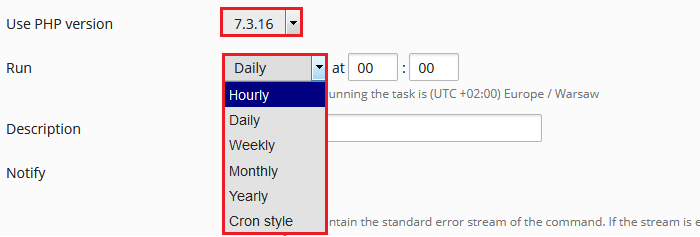
Stap 7 - Cron Style
Ook is het nog mogelijk om de Cron Style tijdsaanduiding te gebruiken. Dan kiest u voor Cron Style en geeft de gewenste tijd in cron stijl syntax op, bijvoorbeeld */30 * * * * om het script elke 30 minuten te laten uitvoeren.
In het volgende artikel kunt u verder lezen hoe u de Cron Style syntax kunt gebruiken:

Stap 8 - Afronding
Wanneer de Scheduled Task naar wens is ingevuld kunt u deze testen door te klikken op 'Run Now' en krijgt u rechtsonderin uw scherm een bevestiging wanneer deze succesvol is uitgevoerd.

Klik vervolgens op 'OK' om de Scheduled Task op te slaan.